Jak sdílet fotky Apple Live s každým

Live Photos jsou šikovná inovace, která byla nedávno představena v systému iOS 9 a umožňuje uživatelům v podstatě fotografovat krátká videa, která se zobrazují jako fotografie. Je smutné, že jediný způsob, jak je snadno sdílet, je u ostatních uživatelů iPhone. Zde je návod, jak je sdílet se všemi.
Máme opravdu rád živé fotky a myslíme si, že jsou skvělý způsob, jak zachytit vzpomínky za stejným starým fotografickým formátem. To znamená, že pokud nevlastníte iPhone nebo iPad se systémem iOS 9, nebudete se moci podělit o zábavu.
Existují způsoby, jak převést a sdílet své Live fotky tak, počet lidí je může zobrazit. Dnes chceme vysvětlit, jak převést vaše živé fotografie na animované GIF a sdílet je na Facebooku a Instagramu.
Importovat soubory živých videí na Mac
Live Photos jsou opravdu jen krátké (3 sekundy) videa, které se objeví jako statické fotografie v rolích kamery, dokud je nepotlačíte, na kterém místě se budou přehrávat. Nejvíce realistický způsob, jak snadno sdílet tyto je pak je převést na animované GIFs.
Chcete-li převést Live Photos na GIF, je nejprve nutné extrahovat video nebo MOV soubor a převést jej. první věc, kterou chcete udělat, je připojit váš iPhone do počítače Mac a otevřít aplikaci Image Capture. Zde jsme tříděli vše podle "Kind", takže můžeme snadno najít všechny soubory MOV.
Obrázky a video soubory jsou importovány do složky podle vašeho výběru. Ve výchozím nastavení je toto místo vaše složka Obrázky.
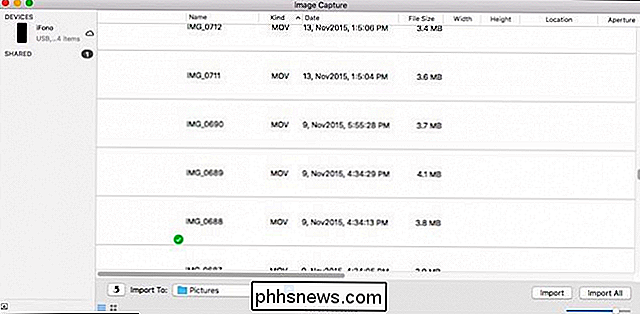
Bohužel, nemůžeme zjistit, který soubor MOV je, což je pravděpodobně nejlepší importovat všechny z nich do počítače Mac, aby bylo snadnější seřadit. Poznámka: Pokud dvakrát kliknete na výběr v aplikaci Image Capture, automaticky se otevře a importuje.
Importování souborů živých videí na počítač s operačním systémem Windows
Pokud používáte počítač se systémem Windows, pravděpodobně nejjednodušší způsob importovat soubory videa z iPhonu nebo iPadu je procházet do zařízení iOS v aplikaci Průzkumník souborů.
Chcete-li procházet interní úložiště v tomto zařízení, musíte povolit přístup k počítači Windows. Potom byste měli mít možnost vidět všechno ve složce DCIM v zařízení iOS.
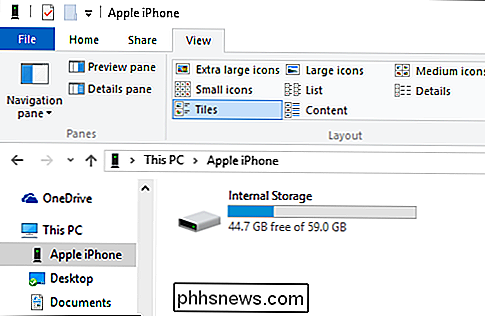
Nechcete procházet každou složku jeden po druhém a zkusit najít soubor MOV, takže je jednodušší jen hledat pomocí vyhledávacího řetězce "* .mov". Zobrazí se vám všechny soubory na vašem zařízení s koncovkou .mov.
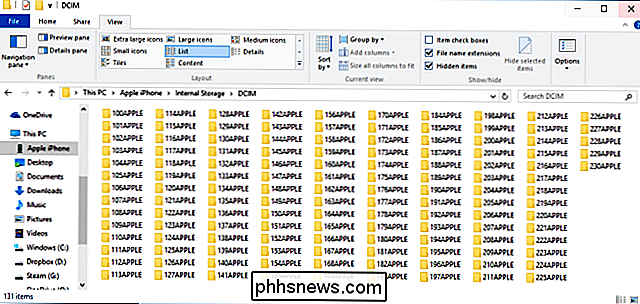
Poté, co najdete požadovaný soubor MOV, budete chtít převést na GIF, takže budete muset použít aplikaci GIF nebo webové stránky dle vašeho výběru. V další části budeme stručně vysvětlovat, jak vytvořit animované GIFy pomocí Giphy.com a poté je posílat na Facebook.
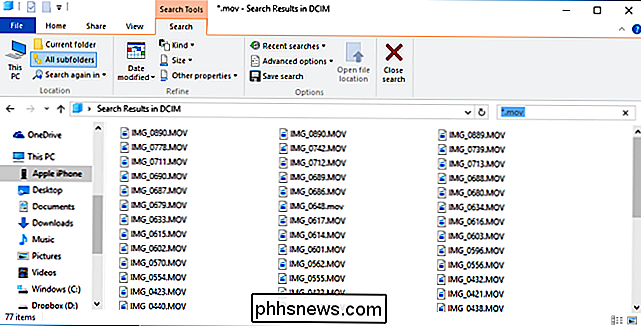
Sdílení živých fotografií jako animovaných GIFů na Facebooku
Facebook vám stále nedovoluje pošifrovat animované GIFy takže musíte použít animovanou službu GIF, jako je například Giphy
S Giphym budete moci nahrát soubor MOV na web, který jej pak automaticky převede na animovaný GIF
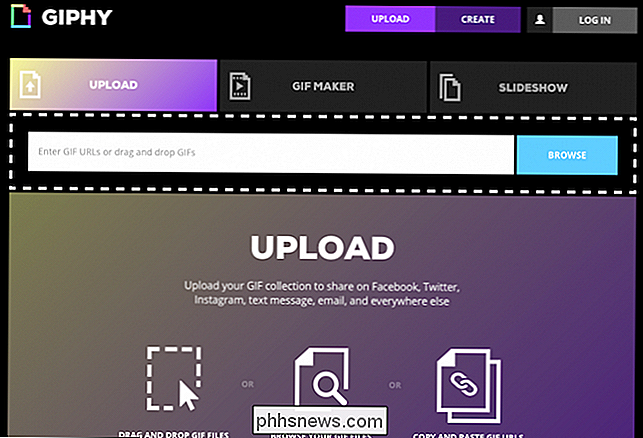
Po převedení můžete zvolit, kam chcete sdílet. Pro tento příklad chceme sdílet na Facebooku.
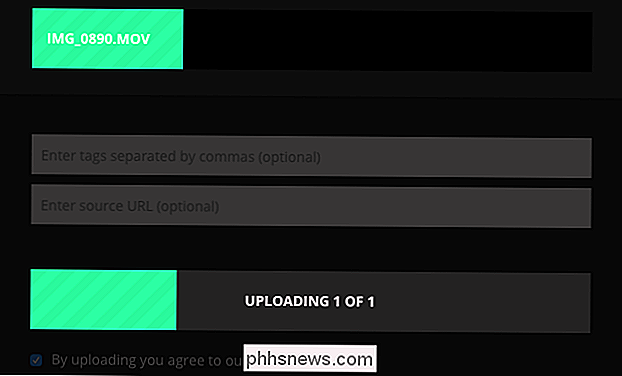
Pokud chcete svůj nový animovaný GIF místně uložit do počítače, můžete kliknout na kartu "Upřesnit" a stáhnout jej. sdílíte na Facebooku, budete moci přidat komentář (pokud to bude požadováno) a poté jej uveřejnit svým přátelům.
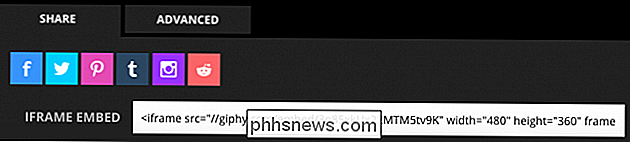
Sdílení animovaného GIF znamená, že bude nekonečně smyčkou a sdílet jej jako video soubor (který více než volné), které se hrají jednou a zastaví. Na druhou stranu možná nejjednodušší způsob, jak sdílet soubory Live Photo MOV, je poslat je do Instagramu.
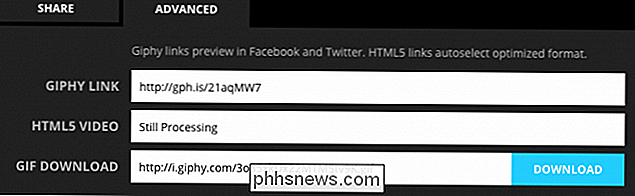
Sdílení živých fotografií jako videa na Instagram
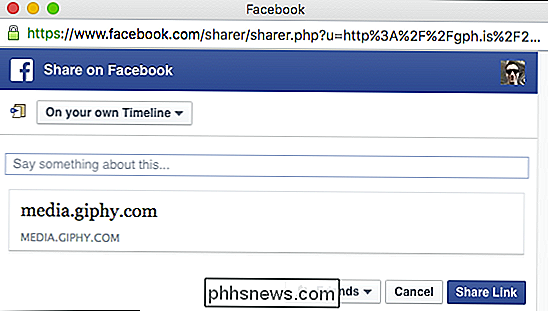
Sdílení živých fotografií s Instagramem je docela snadné. Vzhledem k tomu, že již můžete v Instagram snadno sdílet videa, stačí pouze přenést video Live Photo do telefonu a pak ho sdílet.
První věcí, kterou musíte udělat, je přesunout soubor MOV přes AirDrop. Jakmile soubor přenesete do svého iPhone, otevřete soubor Instagram a vyberte video soubor, který chcete sdílet.
Jakmile vyberete soubor s videem, můžete použít filtry a upravit je podle obvyklého postupu.
Všimněte si, že můžete snadno sdílet své video na Facebooku z Instagramu, pokud nechcete převést soubor MOV na animovaný GIF.
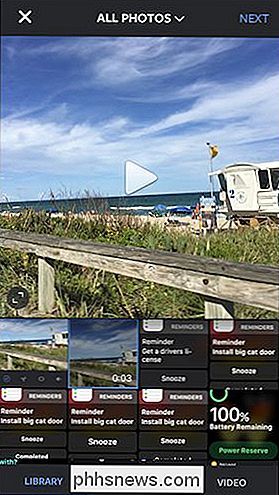
Právě teď je trochu to, že sdílíme živé fotky se širokým publikem a může to většině uživatelů odradit, ale je to možné.
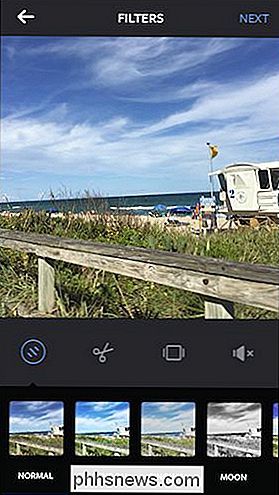
Doufejme, že na nějakém místě Apple nebo třetí který vytvoří aplikaci, která uživatelům umožní snadno sdílet živé fotky, aniž by museli projít tolika obručími. Mějte na paměti, že nemusíte sdílet pouze prostřednictvím Facebooku nebo Instagramu, můžete také použít službu Giphy ke sdílení na Twitter, Pinterest, Tumblr a další.
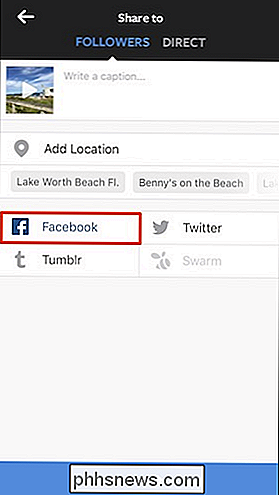
Doufáme, že jste našli tento článek užitečný a vy budete začněte sdílet své živé fotografie v jakémkoli způsobu, který považujete za vhodné. Máte-li jakékoli dotazy nebo připomínky, které byste se s námi rádi podělili, opište prosím vaše připomínky do diskusního fóra

Jak procházet a připojit se k bezdrátovým sítím z příkazového řádku
Jsme vždy na pozoru před podvodnými způsoby, jak zapůsobit na naše přátele a nedávno jsme narazili na způsob, jak se připojit k bezdrátové síti síťové služby z příkazového řádku, takže dnes vám ukážeme, jak to udělat. Jak procházet a připojit se k bezdrátovým sítím z příkazového řádku Procházení dostupných bezdrátových sítí z příkazového řádku vyžaduje pouze jednu příkaz: netsh wlan show networks Bohužel, abyste se mohli připojit k síti, musíte pro ni mít síťový profil.

Jak zrychlit složku se systémem Windows, která velmi pomalu zatěžuje
Existuje zvědavý jev, který se mnozí z vás pravděpodobně setkali: dokonce i s rychlým počítačem jsou některé složky, pomalost. Naštěstí je oprava jednoduchá a výsledky jsou okamžité. Proč se vaše složky nakládají tak pomalu Existuje dlouhodobá funkce Průzkumníka Windows, která se datuje až do Windows Vista, kde můžete Průzkumníkovi Windows říct, jaký druh obsahu se nachází v určitých složkách, aby se optimalizovalo zobrazení tohoto obsahu.



